Hur man spelar in video med musik som spelas på iPhone

Om du vill ha bakgrundsmusik i dina videor, eller mer specifikt, spela in låten som spelas som videons bakgrundsmusik, finns det en extremt enkel lösning.

Om din iPhone eller iPad har en trasig strömknapp kan du fortfarande låsa skärmen (eller till och med starta om den) med hjälp av en tillgänglighetsfunktion som heter AssistiveTouch. Här är hur.
AssistiveTouch gör det möjligt att simulera fysiska rörelser, gester och knapptryckningar med enkla menyalternativ på din iPhone eller iPad pekskärm. Det inkluderar att låsa skärmen och starta om enheten. För att aktivera den här funktionen, öppna först Inställningar på din iPhone eller iPad.
I Inställningar väljer du Tillgänglighet > Peka på .
Under Touch väljer du AssistiveTouch .
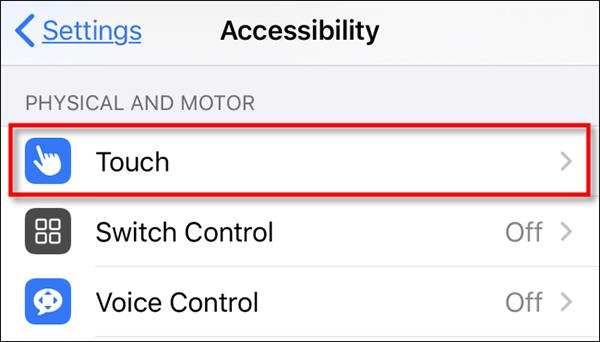
I avsnittet Tillgänglighet väljer du Touch.
Växla sedan omkopplaren bredvid AssistiveTouch .

Slå på AssistiveTouch-funktionen
En speciell AssistiveTouch-knapp (ser ut som en grå fyrkant med en vit cirkel i mitten) visas på sidan av skärmen.
AssistiveTouch-knappen visas på skärmen
När den här funktionen är aktiverad kommer den här AssistiveTouch-knappen alltid att finnas på skärmen, även om den ibland kan bli genomskinlig eller tillfälligt försvinna för att undvika att störa dig. Du kan flytta den genom att dra den på skärmen med fingret.
För att låsa iPhone eller iPad utan att använda strömknappen, tryck på AssistiveTouch -knappen en gång. I menyn som visas trycker du på Enhet .
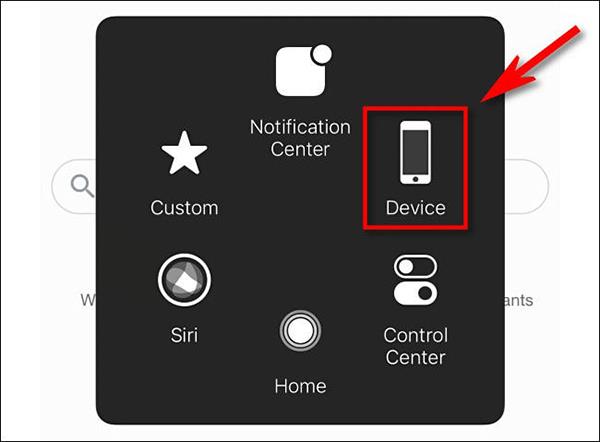
Gå till enhetsikonen
Tryck på Låsskärm i enhetsmenyn .
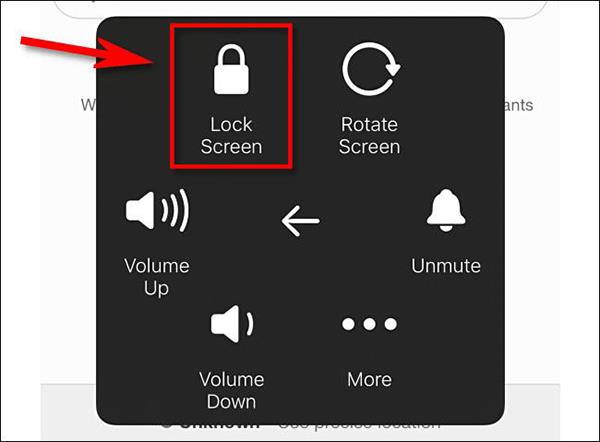
Välj ikonen för skärmlås
När du tryckt på stängs skärmen av. Du har precis låst din enhet utan att använda strömbrytaren. AssistiveTouch är verkligen ett mycket kraftfullt verktyg.
Hur man låser upp iPhone utan att använda strömbrytaren
När du har låst skärmen kan du öppna din iPhone eller iPad igen genom att trycka på hemknappen (om din enhet har en) eller trycka på skärmen (gå till Inställningar > Allmänt > Tillgänglighet > Tryck för att slå på ) . Du kan också låsa upp den genom att lyfta telefonen (om den här funktionen är aktiverad). Du kan också prova att använda "Hey Siri" om din iPhone eller iPad är låst.
Om du av någon anledning inte kan starta om din enhet kommer även laddning eller att ta emot aviseringar att slå på skärmen, vilket ger dig möjlighet att interagera med och låsa upp din iPhone eller iPad.
Om du vill ha bakgrundsmusik i dina videor, eller mer specifikt, spela in låten som spelas som videons bakgrundsmusik, finns det en extremt enkel lösning.
Det finns två snabbare och enklare sätt att ställa in en nedräkning/timer på din Apple-enhet.
Om din iPhone eller iPad har en trasig strömknapp kan du fortfarande låsa skärmen (eller till och med starta om den) med hjälp av en tillgänglighetsfunktion som heter AssistiveTouch. Här är hur.
Den viktigaste punkten här är att när du öppnar Notification Center och sedan går till kameraappen betyder det att du lurar YouTube att tro att appen fortfarande är öppen
Om du känner dig irriterad över att få för många meddelandeaviseringar från en viss person (eller chattgrupp) i Meddelanden-appen på din iPhone, kan du enkelt stänga av dessa irriterande aviseringar.
De flesta Android TV-apparater har idag fjärrkontroller med ett begränsat antal knappar, vilket gör det svårt att styra TV:n.
Har du någonsin känt dig irriterad på att din iPhone eller iPad ibland automatiskt slår på skärmen när ett meddelande kommer?
Detta är första gången Apple har tillåtit användare att välja en tredjepartsapp som standardwebbläsare på iOS.
Om du vill hitta gamla meddelanden på iPhone kan du göra det på följande två sätt.
När du tar ett foto med den främre kameran på iPhone inverterar sökaren din bild. Med iOS 14 har Apple äntligen integrerat denna enkla inställning i kameraappen på sina enheter.
Du kan absolut använda Find My för att fjärrkontrollera batteritiden på en iPhone eller iPad som du inte har med dig.
Att ta en skärmdump är en av de grundläggande uppgifterna som förmodligen alla iPhone-användare någonsin har använt.
I iOS 14 och senare ger Apple säkerhetsrekommendationer som varnar dig om lösenordet du använder utsätter ditt konto för fara.
Dagarna av att dra ut håret och försöka hantera zip-arkiv på din iPhone eller iPad är över.
På iOS 14 introducerade Apple en extremt användbar ny funktion som heter Back Tap.
Har du någonsin upplevt fenomenet att din iPhone-skärm automatiskt tänds eller mörknar på ett "ovanligt" sätt, vilket orsakar mycket obehag?
Genom att tilldela ett unikt namn till dina AirPods kommer du enkelt att hitta och ansluta till hörlurarna när det behövs.
Om du inte behöver använda detta nyckelkluster kan du stänga av det helt.
Den inbyggda appen Foton på iOS och iPadOS innehåller en inbyggd funktion som låter dig rotera foton flexibelt från olika vinklar.
Gränssnittet på iPhone är i allmänhet ganska enkelt och intuitivt, men ibland dyker vissa saker fortfarande upp utan förklaring, vilket gör att användarna känner sig förvirrade.
Sound Check är en liten men ganska användbar funktion på iPhone-telefoner.
Foto-appen på iPhone har en minnesfunktion som skapar samlingar av foton och videor med musik som en film.
Apple Music har vuxit sig exceptionellt stor sedan den första gången lanserades 2015. Hittills är det världens näst största betalda musikströmningsplattform efter Spotify. Förutom musikalbum är Apple Music också hem för tusentals musikvideor, radiostationer dygnet runt, alla dagar i veckan, och många andra tjänster.
Om du vill ha bakgrundsmusik i dina videor, eller mer specifikt, spela in låten som spelas som videons bakgrundsmusik, finns det en extremt enkel lösning.
Även om iPhone har en inbyggd Weather-app, ger den ibland inte tillräckligt med detaljerad information. Om du vill lägga till något finns det gott om alternativ i App Store.
Förutom att dela foton från album kan användare lägga till foton i delade album på iPhone. Du kan automatiskt lägga till foton i delade album utan att behöva arbeta från albumet igen.
Det finns två snabbare och enklare sätt att ställa in en nedräkning/timer på din Apple-enhet.
App Store innehåller tusentals fantastiska appar som du inte har provat än. Vanliga söktermer kanske inte är användbara om du vill upptäcka unika appar, och det är inte roligt att ge dig ut på oändlig rullning med slumpmässiga nyckelord.
Blur Video är ett program som suddar scener, eller annat innehåll du vill ha på din telefon, för att hjälpa oss att få den bild vi gillar.
Den här artikeln kommer att guida dig hur du installerar Google Chrome som standardwebbläsare på iOS 14.

























